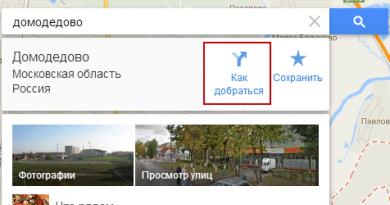Performans testi. Grand Theft Auto V. Qrafika. Parametrlər Bələdçisi. Gta 5 populyasiya çeşidinin performans sınağı
Bu parametr oyunda müxtəlif xüsusi emaldan sonrakı effektləri tənzimləyir, məsələn: parıltı (çiçəkləmə, çiçəkləmə), sürət effekti (hərəkət bulanıqlığı), günəş parıltısı və parıltı, sahənin dərinliyi (DoF), bəzi səthlərdə simulyasiya edilmiş HDR, günəş şüaları (Allah şüaları), duman (istilik, havanın təhrifi), həcmli tüstü, duman və külək təsirləri. Gördüyünüz kimi, olduqca təsir edici bir siyahı. Dərhal qeyd etmək lazımdır ki, sadalanan effektlərdən bəziləri, yəni "sahənin dərinliyi" və "sürət effekti (hərəkət bulanıqlığı)" yalnız "Çox yüksək" dəyəri ilə mövcuddur. müzakirə olunan parametr. Daha aşağı dəyərlərdə onlar mövcud olmayacaq. Ekran görüntülərindən istifadə edərək dəyişkən effektlərin bütün spektrini göstərmək olduqca problemlidir, çünki onlar əsasən təsadüfi xarakter daşıyır, lakin hələ də bəziləri daim müşahidə oluna bilər. Məsələn, parıltı (çiçəklənmə) və duman (uyğun hava şəraitində). Bu effektlərdəki dəyişiklikləri sizə göstərmək üçün interaktiv müqayisəmizə baxın:
Gördüyünüz kimi, tənzimləmə dəyəri nə qədər aşağı olarsa, duman bir o qədər az sıx görünür və səmanın parıltısı azalır, üstəlik günəş şüaları keyfiyyətini itirir. Sizə günəşin parlaması və alovlanması kimi olduqca maraqlı effektləri göstərmək üçün başqa bir müqayisə etdik:
Bu müqayisədə yalnız iki parametr təqdim edildi, çünki ekran görüntülərində göstərilən effektlər yalnız “Çox yüksək” dəyərlərində baş verir. və "Ən yüksək dərəcə". Digər parametrlər üçün onlar yoxdur.
Bu parametr Yüksək və Çox Yüksək parametrlərdə performansı əhəmiyyətli dərəcədə azaldır. Bəzən fərdi dəyərlər arasındakı fərq orta və zəif maşınlarda 10-15 FPS-ə (Qərb oyunçularının çoxsaylı rəylərinə görə) çatır. "Yüksək" dəyərdə kifayət qədər geniş xüsusi effektlər qorunur, lakin FPS əhəmiyyətli dərəcədə azalmır. FPS-dəki fərq video kart modellərindən asılı olaraq çox dəyişə bilər (üst modellərdə fərq azalır), lakin buna baxmayaraq, aşağıda ümumiləşdirilmiş dəyərləri görə bilərsiniz.
yüksək
FPS fərqi: yüksək səviyyəli maşınlarda parametrin təsiri orta və ya aşağı olacaq, lakin orta və nisbətən zəif kompüterlərdə yayılma daha çox ola bilər.

Hərəkət Bulanıqlığı Səviyyəsi
Hər kəsin şəxsi seçiminə uyğunlaşma. Kim bəyənirsə. Yalnız "Çox yüksək" olaraq təyin edildikdə mövcuddur. parametr " Xüsusi effektlərin qurulması". Motion Blur kimi tanınan "sürət effekti"nin dərəcəsini tənzimləyir. Şkala nə qədər çox doldurulsa, yüksək sürətlə hərəkət edərkən ətraf dünya daha çox bulanıqlaşacaq. Seçim üçün optimal dəyər 50% və ya daha aşağıdır ( yenidən, istədiyiniz kimi).
Performans Təsiri: yox
Sahənin dərinliyi effekti
Əgər siz avtomobildə hərəkət edərkən və ya silahda görüntüdən istifadə edərkən oyunda fon bulanıqlığı effektini bəyənirsinizsə, bu seçimi aktiv edin. Sizə xatırladırıq ki, Motion Blur (hərəkət bulanması dərəcəsi) kimi bu effekt yalnız “Çox Yüksək”də mövcuddur. və "Xüsusi Effekt Parametrləri" parametrinin "Ən yüksək dərəcəsi".
Obyektiv olaraq, bu effektdən istifadə oyun zamanı müəyyən obyektlərə və ya səhnələrə diqqət yetirməyə kömək edir. Performansı itirmək qorxusu olmadan seçimi öz mülahizənizlə konfiqurasiya edin. Sahənin dərinliyini açmağın təsirini görmək üçün bu interaktiv müqayisədən istifadə edin:
Performans Təsiri: yox
FPS fərqi:"Off" dəyərləri arasında 1-2 FPS və "on" müvafiq olaraq.
Anizotrop filtrasiya
Bu texnologiya hər kəsə məlumdur və imkan daxilində istifadə olunur. Oyunçuya münasibətdə sonuncuya müxtəlif bucaqlardan baxarkən dokuların kəskinliyini qorumağa imkan verir. Məsələn, düz irəliyə baxırsınızsa, monitorun kənarlarına yaxın tərəfinizə gedən yolun teksturası bulanıq olmayacaq, əksinə aydın qalacaq. Xüsusilə GTA 5-də bu seçimin təsir mexanizmini daha yaxşı başa düşmək üçün interaktiv müqayisəmizdən istifadə edin:
Qeyd etmək lazımdır ki, oyun daxilində bu texnologiyadan istifadə səthləri tam emal etməyə bilər, ona görə də istənilən bucaqda və istənilən teksturada fakturaların daha da aydınlığını və kəskinliyini əldə etmək üçün video kart sürücüsü vasitəsilə anizotrop filtrləməni aktivləşdirməyi tövsiyə edirik.
Performans Təsiri: yox(əslində var, amma çox əhəmiyyətsizdir)
FPS fərqi:"Off" dəyərləri arasında 1-2 FPS və müvafiq olaraq "16x".
AO Shading
Və ya ətraf mühitin tıxanması. Çoxları üçün bu texnologiya daha yaxşı tanınacaq SSAO, bu onun seçimlərindən yalnız biri olsa da, oyunda istifadə olunandır. Bu texnologiya, fikrimcə, işıqlandırma və detallaşdırma kimi bütün digər aspektlər lazımi səviyyədə həyata keçirilərsə, istənilən oyunu əhəmiyyətli dərəcədə dəyişdirə və oyun səhnələrinə inanılmaz dərəcədə orijinallıq verə bilər. Texnologiya aşağıdakı kimi işləyir: iki obyektin qovşağında (məsələn, divar və döşəmə), birbaşa işıq axınının daxil ola bilmədiyi və oyun mühərrikinin yaratdığı kölgənin görünə bilmədiyi yerdə qlobal kölgələmə texnologiyası məhz bu kölgəni yaradır. Beləliklə, təfərrüatı ilə mürəkkəb olan müxtəlif obyektlər canlanır, çünki ən kiçik əyrilər belə kölgə salmağa başlayır və obyektin və ya səhnənin etibarlılığı kəskin şəkildə artır. Bu texnologiya sistemi böyük yükləyəcək real kölgələr yaratmır, oynaqlarda sabit kölgələr yaradır, dinamik işıq mənbəyi (məsələn, avtomobil faraları və ya silahdakı fənər) ilə işıqlandırıldıqda yox olur. Bu texnologiyanın bir neçə növü var, daha düşüncəli davranış və kölgələmə keyfiyyəti ilə xarakterizə olunur. GTA 5, artıq qeyd edildiyi kimi, ən sadə varyasyonlardan birini istifadə edir, lakin bu, şəkli əhəmiyyətli dərəcədə dəyişdirməsinə mane olmur. Bu seçimdən istifadə edərkən oyun səhnələrinin keyfiyyətindəki fərqi anlamaq üçün interaktiv müqayisədən istifadə edin:
Bir çox Qərb oyunçuları bu variantın sadəcə heç bir dəyərdə işləməməsindən şikayətləndilər. Əlbəttə ki, bir çıxış yolu tapıldı, buna görə də belə bir vəziyyətdə özünüzü tapsanız, bu addımları izləyin:
- Tələb olunan parametr dəyərini təyin edin "AO Shading"(Yüksək tövsiyə olunur)
- Dəyişikliklərinizi yadda saxlayın
- Parametr "Xüsusi effektlərin qurulması""Standart" olaraq dəyişdirin
- Dəyişikliklərinizi yadda saxlayın
- Parametr "Xüsusi effektlərin qurulması" 3-cü addımda dəyişiklik etməzdən əvvəl təyin edilmiş dəyərə qayıdın.
- Dəyişikliklərinizi yadda saxlayın.
Bu təlimatın müəllifinin fikrincə, bu parametr istənilən halda aktivləşdirilməlidir, çünki o, praktiki olaraq performansa heç bir təsir göstərmir, lakin oyun səhnələrinin heyrətamiz keyfiyyətini təmin edir, xüsusən də texnologiyanın ot və daşlar üçün kölgələr yaratdığı Blaine County-də. . Çox gözəl görünür, zəmanət verirəm.
Performans Təsiri: aşağı
FPS fərqi:"Off" dəyərləri arasında 2-4 FPS və müvafiq olaraq "Yüksək".
Döşəmə
Bu seçim yalnız DirectX 11 ilə mümkündür. Texnologiya obyektlər üçün əlavə həndəsi detallar yaradır və onları daha həcmli və hamar edir. GTA 5-də bu texnologiya əsasən ağaclara, kabellər və məftillər kimi bəzi şəhər obyektlərinə, su səthlərinə və daşlara təsir göstərir. Normal oyun zamanı bu seçimdən istifadə zamanı fərqlər o qədər də nəzərə çarpmır, lakin yenə də bir az daha böyük oyun təcrübəsi təmin edə bilər. Bu parametr performansa kifayət qədər az təsir göstərir. Bu texnologiyadan istifadənin effektini göstərmək üçün sizə interaktiv müqayisə təqdim edirik, burada müqayisə obyektləri gözəl xurma ağaclarıdır:
Müqayisə zamanı yalnız iki müqayisə ekran görüntüsü var, çünki digər parametrlər arasındakı fərq demək olar ki, nəzərə çarpmır.
Performans Təsiri: aşağı
FPS fərqi:"Off" dəyərləri arasında 3-4 FPS və "Çox yüksək". müvafiq olaraq.
Qabaqcıl Şəkil Parametrləri
Uzun kölgələr
Bu seçim aktivləşdirildikdə, oyun kölgələri tamamilə obyektdən atılacaqları mənasında daha "tam" olacaq, yəni. oyun modelinin ən aşağı nöqtəsindən ən yüksək nöqtəsinə qədər. Tamamilə aydın deyilsə, hündürlüyü 2500 mm (2,5 metr) olan bir işıq dirəyini təsəvvür edin. Seçim deaktiv edildikdə " Uzun kölgələr"Sütun tərəfindən salınan kölgə sütunun altından 2000 mm yuxarı həddinə qədər ~2000 mm ölçüdə olacaq. Bu seçim aktiv olduqda, kölgə tam 2500 mm hündürlüyünə düşəcək. civə sütunu.Həmçinin müzakirə edilən parametr aktivləşdirildikdə kölgələr mənbədən parametrin söndürüldüyündən daha uzaq məsafədə yayılacaq.Əlbəttə ki, sütun sadəcə olaraq rahat nümunə kimi götürülüb və seçimi söndürmək uzun kölgələr heç bir halda onun hündürlüyünü "kəsməyəcək" və nəticədə siz sütundan aşağı kölgə görməyəcəksiniz.Seçim çox seçici hərəkət edir və əsasən bitki örtüyünə təsir göstərir.Kölgələrin uzunluğundakı bütün bu dəyişikliklər xüsusilə səhər və gün batarkən yaxşı görünür, çünki siz məktəb kursundan bilirsiniz (əgər dərs almışsınızsa) işığın obyektə düşmə bucağından asılı olaraq obyektin kölgəsinin uzunluğu dəyişir Normal gündüz saatlarında. , bu seçimi dəyişdirmək o qədər də nəzərə çarpan olmaya bilər və kölgə uzunluğundakı fərqi görmək üçün müəyyən səy tələb olunacaq, beləliklə, parametrin öz mülahizənizlə yandırılıb-söndürülə biləcəyini söyləyə bilərsiniz. Günəş çıxanda və qürubda daha möhtəşəm kölgələr naminə saniyədə bir neçə kadrı qurban verməyə etiraz etmirsinizsə, bu seçimi aktiv edin. Hər bir çərçivə sayılırsa, seçimi söndürün. Müzakirə olunan parametrdən istifadə edərkən fərqləri aydın görə bilməniz üçün qürub zamanı çəkilmiş ekran görüntüləri ilə interaktiv müqayisə təklif edirik:
Performans Təsiri: aşağı
FPS fərqi:"Off" dəyərləri arasında 2-3 FPS və "Aktiv" müvafiq olaraq.
Yüksək dəqiqlikli kölgələr
Parametrin məntiqi davamı " ". Kölgə xəritələrinə daha da böyük ayırdetmə qabiliyyəti əlavə edir, bunun nəticəsində onların keyfiyyəti mümkün qədər yüksək olur (bir şərtlə ki, kölgə keyfiyyətinin əsas parametri maksimum dəyərə təyin olunsun). Bu seçimi aktivləşdirərkən dəyişikliklər ən yaxşı parametr seçildikdə görünür. "Kəskin" olaraq təyin edin. ". Kölgə yumşaltmağın digər üsullarından istifadə edərkən, son nəticədə faktiki olaraq heç bir fərq görməyəcəksiniz. Parametr performansa o qədər də təsir etmir, lakin buna baxmayaraq, əgər siz yüksək səviyyəli kompüterə sahib deyilsinizsə və kölgə yumşaldıcı alqoritmlərdən istifadə edirsinizsə, məsələn, NVIDIA PCSS və ya AMD CHS mülkiyyəti kimi, bu seçim sizin üçün çox fərq etməyəcək və ən yaxşısı onu tərk etməkdir. Müzakirə olunan parametrdən istifadə edərkən kölgələrin çıxış keyfiyyətini müqayisə etmək üçün interaktiv müqayisəmizə ("Yumşaq kölgələr" dəsti) xoş gəlmisiniz. "Çətin"ə):
Performans Təsiri: orta
FPS fərqi:"Off" dəyərləri arasında 5-7 FPS və "Aktiv" müvafiq olaraq.
Uçuş zamanı daha ətraflı teksturaların yüklənməsi
1C-dən olan tərcüməçilər də bu variantı tərcümə etmək üçün əllərindən gələni etdilər. Orijinalda bu parametr "adlanır. Uçuş zamanı yüksək detallı yayım", bu daha ətraflı fakturaların deyil, obyektlərin yüklənməsi deməkdir. Bəli, dəqiq obyektlər, yəni uçuş zamanı oyun dünyasının daha ətraflı obyektləri çəkiləcək. Bu, xüsusilə müxtəlif reklam lövhələri, yerdəki böyük kollar, damlar üçün doğrudur. evlərin, hasarların və hər cür hasarların və s.. Bir sözlə, uçuş zamanı xüsusilə diqqəti cəlb edən və relyefin ümumi naxışını yaradan, tez bir baxışda onu daha canlı edən hər şey, ümumiyyətlə, uçuş zamanı mümkündür. Səth təfərrüatı kifayət qədər dəyişdirilmişdir və eyni zamanda, performans rahat səviyyədə qalır, buna görə də bu parametri aktivləşdirmək tövsiyə olunur.Lakin seçim hələ də təbiətdə daha subyektivdir və onu yalnız istəyinizə uyğun olaraq konfiqurasiya etməlisiniz. Bundan sonra, həmişə olduğu kimi, interaktiv müqayisə diqqətinizə təqdim olunur:
Performans Təsiri: aşağı
FPS fərqi:"Off" dəyərləri arasında 3-5 FPS və "Aktiv" müvafiq olaraq.
Daha ətraflı obyektlər üçün artan yükləmə məsafəsi
Parametr " " parametrinin övladıdır və məntiqi olaraq öz təsirini davam etdirir, lakin onun əsas parametrindən fərqli olaraq, qrafika və performans keyfiyyətinə daha çox təsir edir. Əgər Focus Scale parametrindəki dəyişikliklər ümumi oyun mənzərəsinə qısa bir baxışda praktiki olaraq nəzərə çarpmırsa, uşaq parametrindəki dəyişiklik ilə vəziyyət tamamilə fərqlidir. Parametr miqyas şəklində təqdim olunur və onun doldurulmasının ən kiçik dəyərlərindən başlayaraq, uzun məsafələrdə obyektlərin detallarının keyfiyyətinə parametrin getdikcə daha aydın və inanılmaz təsirlərini görəcəksiniz. Bu, xüsusilə müzakirə olunan parametrin dəyəri artdıqca təfərrüatları nəzərəçarpacaq dərəcədə artan çox sayda obyektin yerləşdiyi Blaine County landşaftlarında nəzərə çarpır. Bütün parametrlər arasında bu, bütün meyarlar üzrə performansa ən böyük təsir göstərir, çünki o, FPS-ni əhəmiyyətli dərəcədə azalda bilər və eyni zamanda çox əhəmiyyətli miqdarda video yaddaşını "yeyə bilər", buna görə də bu parametr sahibləri üçün daha uyğundur. böyük miqdarda video yaddaşa malik yüksək səviyyəli kompüterlər. Aşağıda fonda dəyişiklikləri təfərrüatlı şəkildə izləməyə kömək edə biləcək interaktiv müqayisə verilmişdir:
Performans Təsiri: yüksək(istehlak edir çoxlu video yaddaş)
FPS fərqi:

Kölgə uzunluğu
Nəhayət, müzakirə etdiyimiz olduqca təsir edici siyahıdan sonuncu parametr, kölgə xəritəsinin ölçüsünü azaltmaq nəticəsində keyfiyyət itkisi olmadan kölgələrin çəkiləcəyi məsafədən məsul olan parametr olacaqdır. Orijinalda parametr "adlanır. Uzadılmış kölgə məsafəsi"(salam, 1C-dən tərcüməçilər!). Öz mənasına görə, seçim obyektlərin çəkiliş məsafəsini tənzimləyən parametrlərə yaxındır, yalnız burada kölgələr obyekt kimi çıxış edir. Tənzimləmə miqyası nə qədər çox doldurulsa, o qədər də böyükdür. oyunçu kölgələrin keyfiyyətinə cavabdeh olan parametrlər tərəfindən müəyyən edilmiş orijinal detallarını qoruyacaq.Opsiya performansa o qədər də təsir etmir, lakin buna baxmayaraq, o, orta və xüsusilə zəif maşınlardan daha çox yüksək konfiqurasiya edilmiş sistemlər üçün nəzərdə tutulub. Bundan əlavə, həmişə olduğu kimi, siz oyundaxili kölgələrə parametrin təsirini nümayiş etdirən interaktiv müqayisə ilə tanış ola bilərsiniz:
Performans Təsiri: aşağı
FPS fərqi: Müvafiq olaraq "0%" və "100%" dəyərləri arasında 3-5 FPS.
İkinci hissə:
Alternativ qrafik parametrləri üsulları və optimal qrafik parametrləri
Bölmənin bu hissəsi performansınızı itirmədən və bəzi hallarda hətta onu təkmilləşdirmədən qrafiklərinizin keyfiyyətini artırmağın müxtəlif yollarına baxacaq. Parametrlərin "acabalıqlığının" bir növ reytinqi veriləcək, bunun əsasında oyunun cari performansından razı deyilsinizsə, əvvəlcə hansı qrafik parametrlərin dəyişdirilməli olduğunu öyrənə biləcəksiniz. Həmçinin, NVIDIA-nın xüsusi proqram təminatından istifadə etməklə tənbəllər üçün oyunun qurulması prosesinin avtomatlaşdırılmasına dair təlimatlar veriləcək.
Qeyd etmək lazımdır ki, aşağıda müzakirə olunan bütün üsul və üsullar video kart sahibləri üçün yaradılmış və yazılmışdır NVIDIA GeForce buna görə də, əgər siz avadanlıq sahibisinizsə AMD, proqramdakı bütün təlimatlara əməl etməlisiniz AMD Catalyst İdarəetmə Mərkəzi proqramda necə baş verdiyinə bənzəyir NVIDIA İdarəetmə Paneli. Bu proqramlar prinsipcə oxşardır, ona görə də təlimatları sizə uyğunlaşdırmaq asan olacaq. Get!
Performans təsirinə görə qrafik parametrlərinin reytinqi
Bir oyunu başlatdığınızda və oynamağa başlayanda və nəzərəçarpacaq dərəcədə aşağı performans, və ya daha sadə desək, "yavaşlama" tapdığınız zaman etdiyiniz ilk şey nədir? Əlbəttə ki, siz isterik olmağa başlayırsınız, qrafik parametrləri menyusuna keçin və onları aşağı salmağa başlayın. Sual budur ki, ilk olaraq hansı parametrləri aşağı salacaqsınız? Bir çox istifadəçi digər oyunları qurmaqda öz təcrübələrinə əsaslanaraq məntiqli davranmağa çalışır və hansı parametrlərin performansı daha çox öldürə biləcəyini və hansı parametrlərin əvvəlcə dəyişdirilməsini təxmin etməyə çalışır. Bu, yəqin ki, oyunu qurmaq üçün ən düzgün və səriştəli yanaşmadır, çünki hamını və hər şeyi sadəcə olaraq aşağı salmaqla siz performansda kifayət qədər böyük artım qazana bilərsiniz, lakin yenə də hər bir parametri əl ilə təyin etməyə qayıdacaqsınız, çünki heç kim baxmaq istəmir. dəhşətli qrafika, elə deyilmi? Baxmayaraq ki, əlbəttə ki, qrafika hissəsinin zərərinə mifik maksimum FPS-ə nail olmaq üçün bu qaydaya istisnalar var.
Daha çox FPS qazanmaq üçün ilk olaraq hansı parametri aşağı salacağınıza və ya oyun yavaşılarsa nə etməli olduğunuza görə əzab verməmək üçün sizin üçün performansa təsirinə görə qrafik parametrlərin sözdə reytinqini hazırlamışıq. FPS üçün hər bir fərdi parametrə və video yaddaşın miqdarına təsir əsasında.
Başlamaq üçün sizə video adapterinizin video yaddaşına münasibətdə hansı parametrlərin ən “acınacaqlı” olduğu ilə tanış olmağı məsləhət görürəm (böyütmək üçün şəklin üzərinə klikləyin):
Bu dəyərlərə əsaslanaraq, sizdə olan video yaddaşın miqdarına "daxil olmaq" üçün və ya sadəcə olaraq sonuncunun istifadəsini minimuma endirmək üçün parametrlərdən hansının aşağı salınmalı olduğunu özünüz öyrənə bilərsiniz, çünki əvvəllər olduğu kimi. , istifadə olunan video yaddaşın miqdarı mövcud olanı əhəmiyyətli dərəcədə üstələyə bilər, lakin bu dəyərlər arasındakı fərq nə qədər kiçik olarsa, "donma" ehtimalı bir o qədər az olar.
Sonra, əvvəldə qeyd olunan parametrlərin eyni reytinqini diqqətinizə təqdim edirəm.
Bütün parametrlər azalan qaydada təqdim olunur, yəni: əvvəlcə ən "qarınacaqlı" və tələbkar parametrlər gəlir, sonra azalan, performansa praktiki olaraq heç bir təsiri olmayan parametrlər var.
Performansa yüksək təsir göstərən parametrlər qırmızı rənglə vurğulanır.
narıncı - orta, yaşıl - müvafiq olaraq aşağı.
Siyahıdan hər bir parametr haqqında onun adı olan xəttin üzərinə klikləməklə ətraflı məlumat əldə edə bilərsiniz. Bu hərəkət sizi bələdçinin bu bölməsinin birinci hissəsindən müvafiq başlığa aparacaq. Nəzərinizə çatdırım ki, qrafik komponentə necə təsir edəcəyini dəqiq bilmədən müəyyən bir parametrin dəyərlərini aşağı salmaq qərarına gələ bilmədiyiniz halda əksər parametrlərdə interaktiv müqayisə var.
FXAA anti-aliasinqini aktivləşdirmək üçün alternativ üsul
Artıq başlıqda qeyd edildiyi kimi, MSAA anti-aliasing əla şəkil keyfiyyətini təmin edir, lakin performansı əhəmiyyətli dərəcədə azaldır ("acabalıq" reytinqində 1-ci yer). Öz növbəsində, FXAA alqoritminə əsaslanan anti-aliasing əla performans verir, lakin onun oyunda həyata keçirilməsində dəhşətlidir. Buna görə də, anti-aliasing-i işə salmaq üçün başqa bir üsula müraciət etmək qərara alındı - proqramlı olaraq, video kart üçün 3D sürücü parametrləri vasitəsilə.
Bunu addım-addım necə etmək olar:
GeForce Experience ilə bir kliklə optimallaşdırma
Nisbətən yaxınlarda, NVIDIA-nın bağırsaqlarından GeForce Experience adlı oyun parametrlərini optimallaşdırmaq üçün güclü bir vasitə yarandı. Bu proqram 250-dən çox oyun üçün xüsusi yaradılmış profilləri ehtiva edir və yalnız bir kliklə kompüterinizin performansına əsasən oyun üçün optimal parametrləri seçməyə imkan verir! Bundan əlavə, proqram avtomatik olaraq video adapteriniz və müxtəlif NVIDIA proqram təminatı üçün sürücü yeniləmələrini yoxlaya bilər.
Bu, uzun bir oyun quraşdırması ilə narahat olmaq istəməyən, lakin dərhal oyunu oynamağa başlamaq istəyən oyunçular üçün əla həlldir. Yüksək performans və ya maksimum keyfiyyət arasında seçim edə bilərsiniz və proqram avtomatik olaraq xüsusi "bulud" vasitəsilə daim yenilənən lazımi parametr profillərini seçəcəkdir.
Proqramı rəsmi NVIDIA saytından yükləyə və ya video kart üçün sürücü ilə birlikdə quraşdıra bilərsiniz. Quraşdırıldıqdan və ilk işə salındıqdan sonra proqram avtomatik olaraq video adapter sürücüsü üçün yeniləmələri yoxlayacaq və lazımi oyun profillərini yükləyəcək, bundan sonra sistemi oyunlar üçün skan edəcək. Tamamlandıqdan sonra tapılan oyunlar proqram pəncərəsinin sol tərəfində göstəriləcək.
Sonra, yalnız siyahıdan bir oyun seçməlisiniz (bizim vəziyyətimizdə belədir Grand Theft Auto 5) və pəncərənin sağ tərəfində yaşıl düyməni basın "Optimallaşdır". Proqram oyun üçün optimal parametrləri təyin edəcək və onları saxlayacaqdır. Özünüz üçün nəyə ehtiyacınız olduğunu müəyyən etmək istəyirsinizsə - yüksək performans və ya əla qrafika, o zaman klikləyin açar ikonu düyməsinin yanında "Optimallaşdır" və köməyi ilə sürüşdürmə keyfiyyət və məhsuldarlıq arasında tələb olunan nisbəti təyin edin.
GTA 5-də DSR texnologiyası
Dinamik super rezolyusiya oyunlarda şəkilləri daha yüksək qətnamə ilə hesablamağa imkan verir,
və sonra əldə edilən nəticəni monitorunuzun qətnaməsinə uyğunlaşdıraraq qrafikləri təqdim edin
HD ekranda 4K. Texnologiya GTA 5-də əla işləyir və 4K kimi ultra yüksək ayırdetmə üçün monitorunuz olmasa belə, mümkün olan ən yüksək keyfiyyətli şəkil əldə etməyə imkan verir.
DSR texnologiyasının daxil edilməsi ilə qrafika hər şeydə təkmilləşir: fakturalar aydınlaşır, anti-aliasing ehtiyacı yox olur, çünki indi oyun modelləri ultra yüksək təsvir ölçüsündə nümayiş etdirilir, bütün bitki örtüyü daha ətraflı və aydın görünür, keyfiyyət Ümumilikdə oyun effektləri yaxşılaşır, uzaq planların təfərrüatı Oyunda əhəmiyyətli dərəcədə dəyişdirilir.
Bu texnologiya GTX qeyd edilmiş ən son nəsil video kartları ilə yüksək səviyyəli kompüter konfiqurasiyalarına malik olan istifadəçilər üçün nəzərdə tutulub.
DSR 3D sürücü parametrlərində aktivləşdirilib və konfiqurasiya edilib. Sistem uyğun bir monitora qoşulubsa, siz ekranın yerli qətnaməsinə nisbətən çarpan seçə bilərsiniz. Bu, oyunların seçilə bilən müvafiq parametrləri göstərməsinə səbəb olur. NVIDIA, təsvir keyfiyyətini itirmədən fraksiya miqyasına imkan verən xüsusi filtr tətbiq etdi.
Sürücüdə DSR dəstəyi aşağıdakı qətnamələrə malik monitorlar üçün əlçatan olacaq:
- 2560 x 1600
- 2560 x 1440
- 1920 x 1080
Yəni 4K monitorlarda artıq bu seçim olmayacaq. Beləliklə, NVIDIA özü DSR-nin hansı yerli qətnamələrin mənalı olduğunu və hansının olmadığını düşündü. İstənilən halda, 3840 x 2160 piksel təsvir ölçüsünə endirmək bu gün çətin ki, ağlabatan deyil, çünki video kartların sadəcə olaraq daha yüksək qətnamələrdə göstərmək üçün müvafiq resursları yoxdur.
Tətbiq parametrləri siyahısında sətirləri seçməklə bu texnologiyanı aktivləşdirə bilərsiniz
"DSR - Faktorlar"Və" DSR - Hamarlıq" və onları istədiyiniz dəyərlərə təyin edin.
"DSR - Hamarlıq" Gauss filtrinin iş səviyyəsini, yəni hamarlaşdırma (bulanıqlıq) səviyyəsini tənzimləməyə imkan verir. Optimal şəkil keyfiyyətinə nail olmaq istəyirsinizsə, tənzimləmə faydalı olacaq. Hər bir oyunçu anti-aliasing səviyyəsinə fərqli reaksiya verir və optimal DSR səviyyəsi də oyunlar arasında fərqlənir. Buna görə də, aktiv dinamik super qətnamə ilə oynamağı planlaşdırırsınızsa, bu parametrdən istifadə etmək mənasızdır. Ən optimal kimi təxminən 30% dəyəri tövsiyə edirik.
DSR-dən istifadə edərkən kiçik interaktiv müqayisəmizə də nəzər salmağı tövsiyə edirik.
GTA 5-də qrafik parametrləri fərdi kompüterlərdə zəif və orta sistem performansı olan bütün insanlar üçün ağrılı mövzudur. Bu, hər hansı bir oyunçunun daxil olmaq istədiyi inanılmaz dərəcədə gözəl və maraqlı bir oyundur. Buna görə məqalədəki sistem tələblərinin icmalı ilə parametrlərin ətraflı təhlili maksimum FPS əldə etməyə çox kömək edəcəkdir.
Minimum aparat dəsti
Oyunun sadəcə olaraq ən aşağı qrafik parametrləri ilə işə salınması üçün GTA 5 sistemin minimum tələblərə cavab verməsini tələb edir. Bu siyahıda əsas rolu prosessor və video kart oynayır. Kompüter 2,4 gigahertz və ya AMD-dən ekvivalent takt tezliyi olan Intel Core 2 Quad CPU Q6600 ilə təchiz olunmalıdır. GPU NVIDIA və ya AMD-dən olmalıdır. Minimum modellər gigabayt üçün müvafiq olaraq 9800 GT və HD 4870-dir. Həmçinin mühüm parametrlər ən azı dörd giqabayt operativ yaddaşın olması, həmçinin DirectX 10 texnologiyasına dəstəkdir.
GTA 5-də qrafik parametrlərinin minimuma sıfırlanmasını təmin etmək üçün fərdi kompüter tövsiyə olunan sistem tələblərinə uyğun olmalıdır. Qeyd etmək lazımdır ki, bütün sahələrdə böyük artım var. Məsələn, rəvan işləmək üçün prosessor ən azı Intel-dən 3,2 gigahertz takt tezliyi olan Core i5 3470 və ya AMD-dən analoq tələb edəcək.
RAM miqdarı artıq 4 deyil, 8 giqabaytdır. NVIDIA və AMD-dən müvafiq olaraq 2 GB GTX 660 və HD7870 video kartları. Əməliyyat sistemlərinə gəldikdə, minimum dəstəklənən ilk quruluşun Windows 7-dir, lakin 64 bit tələb olunur.
DirectX 10-u dəstəkləyən səs kartına ehtiyac aradan qalxmır. Tam quraşdırmadan sonra oyun təxminən 65 giqabayt disk sahəsi tutacaq. İstifadəçilər rəqəmsal məkanlarını əvvəlcədən hazırlamalıdırlar. Qrafik baxımından proqram qurarkən diqqət etməli olduğunuz göstəricilər bunlardır.

İlk addımlar
GTA 5-də qrafik parametrlərini ətraflı şəkildə qəbul etməzdən əvvəl, ilk növbədə istifadəçinin kompüterinin hansı sistem tələblərinə cavab verdiyini başa düşməlisiniz. Buna əsaslanaraq müəyyən şalların hazırlanması xeyli asanlaşacaq. Qeyd etmək lazımdır ki, tərtibatçılar oyunçuların sistemləri üçün demək olar ki, unikal parametrlər dəsti yaratmaq fürsətinə sahib olduqlarına əmin oldular.
Performansa təsir edən çox sayda parametr var. Quraşdırma zamanı sınaqlar ən yaxşı şəkildə şəhər yerlərində, məsələn, Trevorun evinin yaxınlığındakı doklarda aparılır. Məhz bu yerlərdə personalın çökməsi ən çox qeydə alınır. Əgər burada aydın bir FPS göstəricisinə nail ola bilsəniz, o zaman digər yerlərdə heç bir problem mütləq olmayacaq. Dərhal orta kompüterlərdə qalması tövsiyə olunan fxaa anti-aliasing-ə diqqət yetirməlisiniz, daha zəif olanlar üçün isə testlərə baxın. Parametr şəkli yaxşılaşdırır, lakin sistemin yüklənməsinə demək olar ki, heç bir təsiri yoxdur və bu onun üstünlüyüdür.

Əlavə parametrlər
Əgər siz GTA 5-də zəif kompüterlər üçün qrafikləri tənzimləyirsinizsə, əvvəlcə yaddaş məhdudiyyətlərinə məhəl qoymamaq seçimi deaktiv edilməlidir. Bu funksiya GTX 660-dan olan video kartlara diqqət yetirməklə, lakin az miqdarda yaddaşla yaradılmışdır. Belə bir GPU yükü çəkə bilər və buna görə də məhdudiyyətlərə məhəl qoymaması məntiqli olardı.
Daha zəif video kartlarda, video yaddaş miqyasında zirvə olmadan 100% yükləmə görünə bilər. Bu, açıq dünyada oyundakı yavaşlamaları və hamarlıq itkisini aşkar etməyin ən etibarlı yoludur.
DirectX texnologiyası ilə hər şey o qədər də sadə deyil. Axı, orta və zəif kompüterlər üçün OS-nin onuncu versiyasını quraşdırmaq lazımdır. Texnologiyanı kompüterinizdə bir pillə yuxarı yerləşdirsəniz, əlavə parametrlər görünəcək. Ancaq zəif bir sistemdə hələ də onları söndürməli olacaqsınız. Eyni zamanda, "on" iki yüz meqabayt GPU yaddaşına qənaət edir və DirectX versiyaları şəkil keyfiyyətinə demək olar ki, heç bir təsir göstərmir.

Üç vacib parametr
Bir PC-də GTA 5-də qrafik parametrləri ən zəif sistem üçün aparılırsa, ekran həllinə diqqət yetirməlisiniz. Hər bir monitorun öz xalları var, ancaq onu oyunda bir və ya bir neçə aşağı səviyyəyə qoysanız, FPS-ni əhəmiyyətli dərəcədə yaxşılaşdıra bilərsiniz. Bunu yalnız son çarə kimi etmək tövsiyə olunur. Axı, şəklin keyfiyyəti əhəmiyyətli dərəcədə pisləşir.
Msaa hamarlanması çox çətin bir maddədir. Lakin o, yalnız DirectX-in on birinci versiyasını quraşdırarkən mövcuddur. Laqlar müşahidə olunarsa, hətta güclü video kartlarda da onu söndürmək tövsiyə olunur. Parametr performans baxımından ən tələbkardır və tam bağlanma ilə x2 arasında nəzərəçarpacaq fərq yoxdur. Onu təyin etsəniz, ən son model video kartınız varsa, yalnız x8-də. Şaquli sinxronizasiya zəif kompüterlər üçün söndürülməlidir, lakin əvvəlcə bir test keçirməlisiniz. Bununla, qrafika daha cəlbedici görünür və buna görə də onun performansa təsirini yoxlamaq daha yaxşıdır.

Şəhərdəki fakturalar və əhali
Bir oyunçu GTA 5-də qrafik parametrlərini saxlamırsa, Steam vasitəsilə bu problem barədə tərtibatçılara yazmağa dəyər. Pirat versiyanın olması ilə hər şey pisləşir və başqa bir versiya axtarmalı olacaqsınız. Axı optimal performans əldə edilməyəcək. Parametrlərdə növbəti parametr toxuma keyfiyyəti olacaq. 1 gigabayt yaddaş tutumu olan video kartlar üçün orta, 2 dəfə daha çox yaddaşa malik modellərdə isə yüksək seçilməlidir.
Ən yaxşısı şəhərdə əhalinin sayını minimuma endirməkdir. Küçələr ölmür və buna görə FPS göstəricisi bir qədər artır. Tərtibatçılar həmçinin şəhərdəki insanları mümkün qədər müxtəlif etmək imkanı verdilər. Yalnız oyunçu nadir hallarda buna diqqət yetirəcək və belə bir funksiya çoxlu video yaddaşını tutur. Buna görə də, bu kaydırıcıyı fokuslanmadan məsul olan üçüncü ilə birlikdə sıfıra endirin. Bu hərəkətdən əhəmiyyətli bir fərq hiss etməyəcəksiniz.
Kölgə əməliyyatları
GTA 5-də optimal qrafik parametrləri minimum performans xərcləri ilə keyfiyyətli bir şəkil göstərəcəklər hesab olunur. Bir kiçik, lakin faydalı xüsusiyyəti gizlədən kölgə parametri buna kömək edəcəkdir. Keyfiyyət sütununda onu normal buraxmalısınız, daha yüksəklərə qalxmamalısınız, çünki oyunda yavaşlamalar təmin ediləcəkdir. Sonra "Yumşaq kölgələr" maddəsinə keçməlisiniz və orada maksimum dəyəri təyin etməlisiniz. Bu edilmədikdə, oyun dünyasında obyektlərin bucaqları, bəzi hallarda isə nərdivan şəklində qeyri-bərabərlik olacaq.
Yuxarıda təsvir edilən kölgə əməliyyatları minimal performans yükü ilə bunun qarşısını almağa kömək edə bilər. Ən son GPU modellərinin sahibləri bununla məşğul olmaq məcburiyyətində deyillər. Onlar üçün oyun dünyasında əla şəkil keyfiyyətindən həzz almaq üçün keyfiyyəti yüksək və kəskin kölgələrə təyin etmək tövsiyə olunur.

Ən son parametrlər
Orta ölçülü kompüterlər üçün GTA 5-də ən son qrafik parametrləri arasında onu x16-a təyin etməlisiniz. Tələbkar göstərici deyil, lakin şəkil keyfiyyəti əhəmiyyətli dərəcədə yaxşılaşır. Bu parametrlə birlikdə, şaderlərin keyfiyyətini yüksək səviyyəyə təyin etməlisiniz. Onlar fakturalar üçün xeyli az resurs tələb edir və xarakterə yaxın qrafika sadəcə heyrətamizdir.
Əsas göstəricilərin sınaqdan keçirilməsi zamanı əks, su, ot və s. tamamilə söndürülə bilər. Yalnız problemli sahələrdə 30 kadr FPS göstəricisi aldıqdan sonra bu xüsusiyyətləri tənzimləməyə davam edə bilərsiniz. Əlavə parametrlərdə hər şeyi söndürməlisiniz. Axı, bu sütun TOP video kart sahibləri üçün hazırlanmışdır. Hər şeyi təlimatlara uyğun olaraq etsəniz və parametrləri saxladıqdan sonra müntəzəm olaraq testlər etsəniz, istifadəçi rahat əyləncə üçün hamarlığa nail ola biləcək.
Bələdçinin bu bölməsi iki hissədən ibarətdir. Birinci hissədə siz oyunda mövcud olan bütün qrafik parametrləri təsvir edən ətraflı siyahı tapa bilərsiniz. Bir çox parametrlər sizin üçün çox əlverişli formatda interaktiv müqayisəyə malik olacaq ki, siz şəklin keyfiyyətinə təsir dərəcəsini aydın qiymətləndirə biləsiniz. Bununla belə, qeyd edirəm ki, bütün parametrlərdə belə bir müqayisə yoxdur, çünki ekran görüntülərindən istifadə edərək fərdi parametrlərin qrafika təsirini tam şəkildə çəkmək mümkün deyil.
Həmçinin, hər bir parametrin performansa təsir dərəcəsinin təsviri olacaq ki, cari performansdan razı deyilsinizsə, əvvəlcə oyunda hansı parametrləri dəyişdirməyə çalışmalı olduğunuzu dərhal anlaya biləsiniz. Həmçinin rəqəmsal dəyərlərdə parametrlərin FPS-ə təsiri veriləcək.
İkinci hissədə, hər bir fərdi parametrin performansına təsir əsasında bəzi parametrləri optimallaşdırmaq və sisteminiz üçün optimal olanları seçmək üçün müxtəlif yollar tapacaqsınız, həmçinin oyunun qurulması prosesini avtomatlaşdıra biləcəksiniz. NVIDIA video kart sahibləri üçün xüsusi GeForce Experience proqramından istifadə etməklə. Bütün parametrlər xronoloji ardıcıllıqla gedəcək
GTA 5-in rus versiyasının oyundaxili parametrlər menyusunda təqdim olunur, yəni hər bir parametrin adı oyunda təqdim olunduğu kimi eyni olacaqdır.
Bölmə yardımı
Müəyyən bir seçimin təsvirinə tez keçmək üçün aşağıdakı məzmun cədvəlindən istifadə edin, lakin biz sizə hər bir variantın təsvirini diqqətlə oxumağınızı tövsiyə edirik ki, siz öz tərifinizə uyğun olaraq oyununuzu düzgün optimallaşdırmaq üçün bütün lazımi bilikləri tam əldə edə biləsiniz. qənaətbəxş performans.
Birinci hissə: qrafik parametrlərin ətraflı təsviri
Ümumi parametrlər
Video yaddaş
Həm də mövcud olandan istifadə edilən məbləğ. Bu parametr oyunun ehtiyaclarını ödəmək üçün hazırda nə qədər video yaddaş sərf etdiyini göstərir. İstehlak olunan yaddaşın miqdarının mövcud yaddaş miqdarını əhəmiyyətli dərəcədə üstələyə biləcəyi ilə çaşqın olmayın. Aşağıda bu barədə ətraflı.
Təklif olunan məhdudiyyətlərə məhəl qoymayın
GTA 4 zamanı bir çox oyunçu oyundakı qrafikanı yüksək parametrlərə tənzimləyə bilmədi, çünki oyunun özü bunu etməyə icazə vermədi, çünki video kartınızın video yaddaşı olmadığına inanırdı. kifayətdir, o zaman bir şey etməyə cəhd etmək faydasızdır və təklif olunur. Niyə? Performans problemlərinin qarşısını almaq üçün tədbirlər, üstəlik, çox şübhəlidir. Sonra istifadəçilər fayl üçün xüsusi əmrdən istifadə edərək bu məhdudiyyəti aradan qaldırdılar komanda xətti, bu gün Rockstar Games özü sizə təklif edir, əgər çiyninizdə başınız varsa, yaddaşdan istifadə limitini özünüz söndürün. Teorik olaraq, bu seçimi söndürmək performans problemlərinə səbəb ola bilər, çünki mövcud video yaddaşın bitdiyi bir vəziyyətdə, oyun genişləndirilə bilən video yaddaşdan istifadə etməyə başlayır, yəni. başqa mənbədən video yaddaş - RAM. RAM video yaddaşdan çox yavaş olduğundan, fakturaların yüklənməsi və ya sadəcə donma ilə bağlı ciddi problemlər ola bilər. Praktikada heç bir xüsusi problem müşahidə edilmədi. Mövcud yaddaşdan 2 dəfə çox yaddaş sərf etsə belə, oyun əla hiss olunur. Bununla belə, mövcud yaddaş və istifadə olunan yaddaş arasında çox böyük fərq hələ də uzun oyun zamanı (orta hesabla bir saatdan çox) donmalara və ciddi geriləmələrə səbəb ola bilər.
yox
DirectX versiyası
Bu seçim DirectX versiyasını üç seçimdən seçməyə imkan verir: 10, 10.1 və 11.
Fərqlər ondan ibarətdir ki, daha aşağı versiya ilə siz , və kimi bəzi qrafik effektlərə giriş əldə edə bilməyəcəksiniz. Bu parametr
əslində, performansa o qədər də təsir etmir və fərqli versiyalarda FPS fərqi minimaldır və,
nə qədər qəribə olsa da, əksəriyyətdə ən yaxşı sabitlik və performans göstərir
DirectX 11, kifayət qədər zəif video kartların sahibləri deyirlər ki, 10-cu versiyaya keçid bəzi qrafik artefaktlardan və əyilmələrdən qurtulmağa kömək edə bilər, həmçinin FPS-ni bir qədər artıra bilər.
Hər halda, 11-dən razı deyilsinizsə, versiyanı dəyişdirməyə çalışın. Bəlkə də bu sizə kömək edəcək.
Performans Təsiri: orta
FPS fərqi: Köhnəlmiş, zəif video kartlarda 10 və 11-ci versiyalar arasında 8-10 FPS.
Ekran növü
Oyunun necə göstəriləcəyini müəyyənləşdirir: tam ekran, pəncərəli və ya haşiyəsiz.
Seçim heç bir xüsusi izahat tələb etmir. Sadəcə qeyd edim ki, bəziləri üçün pəncərədə oynamaq daha yaxşı performans göstərə və oyunun özünün yükləmə müddətini azalda bilər. Alt+Enter klaviatura qısa yolundan istifadə edərək oyun pəncərəli rejimdə işləyərkən tam ekrana keçə bilərsiniz.
Performans Təsiri: yox
İcazə
Oyunun işləyəcəyi ekran qətnaməsi. Daha aşağı ayırdetmə performansı əhəmiyyətli dərəcədə yaxşılaşdıra bilər, lakin görüntünün əhəmiyyətli dərəcədə pozulması bahasına. Şəklin kəskinliyini itirməmək üçün ekranınızın yerli qətnaməsini və ya ən azı yerli birdən çoxunu təyin etmək tövsiyə olunur.
Performans Təsiri: orta
FPS fərqi: kompüter komponentlərinin fərdi xüsusiyyətlərindən asılıdır.
Format
Performans Təsiri: yox
Tezliyi yeniləyin
Monitorunuzun ekrandakı təsviri yeniləməyə qadir olduğu sürət. Monitorun yerli tezliyini təyin etmək tövsiyə olunur.
Performans Təsiri: yox
Çıxış Monitoru
Bu seçim birdən çox monitoru olanlar üçün lazımdır. Parametr oyun şəklinin göstərilməli olduğu ekranı seçir. Beləliklə, iki monitorunuz varsa, birində oyun ola bilər, digərində isə məsələn, iş masası ola bilər.
Performans Təsiri: yox
Anti-aliasing (FXAA, MSAA, TXAA)
Bütün anti-aliasing parametrlərini təlimatda bir başlıq altında birləşdirmək qərara alındı, çünki onlar bir-biri ilə sıx əlaqəlidir və bu, bu parametrin müxtəlif rejimləri arasındakı fərqi qiymətləndirmək üçün ən əlverişlidir. Oyunda üç növ anti-aliasing mövcuddur ki, onların hər birinin fərqli işləmə prinsipləri və performansa təsiri var.
Əvvəlcə müvəqqəti hamarlama texnologiyası gəlir FXAA, NVIDIA tərəfindən hazırlanmış, bir çox oyunlarda uğurla istifadə olunur və bəzən oyunçuya yaxın olan obyektlərdə yaxşı nəticələr verir, lakin uzaq planlar, bir qayda olaraq, çox işlənməmiş qalır və nəticədə ən yaxşı görünmür. GTA 5-də bu tip anti-aliasing istifadə edərkən bu, olduqca nəzərə çarpır. Tətbiqin özü çox arzuolunmazdır, çünki bu alqoritm çox zəif işləyir. Şəxsən məni ən çox qıcıqlandıran, hamısı “nərdivanlarla” (obyektlərin və ya xətlərin kənarları boyunca təhriflər, gradasiya) örtülmüş mini-xəritə idi, sözün əsl mənasında gözlərimi incitdi, ona görə də bu anti-aliasing vasitəsi ilə başqa bir həll tapıldı. , çünki buna baxmayaraq, ən yaxşı performans nəticələrini verir.
Bu təlimatın ikinci hissəsində ətraflı təsvir edilmişdir.
Sonra hamarlama gəlir MSAA, daha aydın təsirə malikdir, həm də əhəmiyyətli dərəcədə daha çox video kart resursları tələb edir. FXAA-dan fərqli olaraq, bu anti-aliasing daimidir, yəni o, həm yaxın, həm də uzaq obyektlər daxil olmaqla bütün səhnəyə tətbiq edilir. Yalnız DirectX 11 versiyası ilə mövcuddur.
Aşağıda NVIDIA-nın eksklüziv müvəqqəti anti-aliasing texnologiyası təqdim olunur TXAA, arxa fonda oyunda şəklin keyfiyyətini əhəmiyyətli dərəcədə yaxşılaşdırmaq üçün nəzərdə tutulmuşdur. Qeyd etmək lazımdır ki, bu tip anti-aliasing-in aktivləşdirilməsi yalnız MSAA aktivləşdirildikdə mümkündür, yəni. bu alqoritmlər cüt-cüt işləyir. TXAA ilə birlikdə MSAA heyrətamiz dərəcədə aydın şəkillər yarada bilər, lakin bunun üçün sizə yüksək səviyyəli video karta ehtiyacınız olacaq.
Fərqli anti-aliasing alqoritmlərinin performansındakı fərqləri görmək üçün interaktiv müqayisəmizdən istifadə edin (tam ekranda baxmaq tövsiyə olunur):
Performans Təsiri:
- FXAA- aşağı
- MSAA- yüksək(istehlak edir çoxlu video yaddaş)
- TXAA- orta
FPS fərqi:

Şaquli Sinxronizasiya
Və ya V-Sync. Texnologiya oyunda FPS-ni monitorun təzələmə sürəti ilə sinxronlaşdırır və şaquli təhrifi (sıxma) aradan qaldırmağa imkan verir. Çox faydalı funksiya, çünki... Şəkil hamarlaşdıqca təsviri qavramaq asanlaşır. Bir çox insanlar bu seçimi bəyənmir, çünki o, FPS-i məhdudlaşdırır və guya performansı öldürür. Bu ifadə yalnız 50% səhvdir, çünki bu funksiyanı söndürmək oyunun aparatınızda yarada biləcəyi maksimum FPS-i tapmağa imkan verəcək, lakin normal oyun zamanı bu funksiyanı söndürmək heç bir şey verməyəcək, çünki monitorunuz mümkün deyil. FPS-i yeniləmə sürətindən yuxarı göstərmək, yəni 60Hz monitorda saniyədə 100 kadr görməyi gözləsəniz, heç nə qazanmayacaqsınız. Üstəlik, söhbət insan gözünün anatomiyasından gedir ki, o, belə yüksək dəyərləri dərk etməyə qadir deyil.
Parametrin bir neçə mənası var:
- 100% - FPS monitor tezliyi ilə məhdudlaşdırılacaq (60Hz - 60 FPS)
- 50% - FPS monitor tezliyinin 1/2 ilə məhdudlaşdırılacaq (60Hz - 30 FPS)
- Söndür - FPS məhdud deyil.
Şəxsən mən sizə hər halda bu seçimi aktiv etməyi məsləhət görürəm. Çox güclü sisteminiz varsa və Off ilə. Oyunda FPS sinxronizasiyası 60 və ya daha yüksəkdir, onda tam sinxronizasiyanı aktivləşdirin; orta FPS 60-dan aşağıdırsa, seçimi 50%-ə qədər aktivləşdirin. Bəzi hallarda, video kartınızda şaquli sinxronizasiyanı aktivləşdirmək tövsiyə olunur.
Performans Təsiri: yox
Oyunu arxa planda avtomatik dayandırın
Bu seçimi aktivləşdirmək, Alt+TAB vasitəsilə oyunu minimuma endirdiyiniz zaman və ya birdən çox monitorunuz varsa, başqa monitora keçdiyiniz zaman oyunun özünü dayandırmasına səbəb olur. Çox faydalı bir xüsusiyyət, çünki siz yoxluğunuz olmadan oyunda hər hansı bir dəyişikliyin qarşısını almağa imkan verir, çünki... Hər hansı bir proqram minimuma endirildikdə, proqram pəncərəsi hazırda aktiv olmasa da və sizə heç bir dəyişiklik baş vermədiyi görünsə belə, işləməyə davam edir.
Performans Təsiri: yox
Şəhər əhalisi
Bu parametr doldurmaqla Los Santos və Blaine County küçələrində piyadaların sayını və nəqliyyatın sayını tənzimləyə biləcəyiniz bir tərəzidir. Bu tərəzi nə qədər çox doldurulsa, yolda bir o qədər çox piyada və avtomobillə qarşılaşacaqsınız. Bu parametrin performansı əhəmiyyətli dərəcədə azaltdığı GTA 4-dən fərqli olaraq, burada kadr sürətində belə bir azalma yoxdur. Müzakirə olunan parametr digər parametrlərlə sıx əlaqədə olur, məsələn: Əhali müxtəlifliyi, hissəciklərin keyfiyyəti, xüsusi effektlərin parametrləri, əks etdirmə keyfiyyəti və nəhayət Kölgə keyfiyyəti. Məsələ burasındadır ki, piyadalar və yol hərəkəti oyun obyektləridir ki, bunlar da yuxarıda göstərilən parametrlərə tabedir. Bu faktı nəzərə alsaq, bu parametr üçün ən optimal dəyər şkalanın ümumi doluluğunun 75% -i olacaqdır. Bu dəyər FPS itkilərinin qarşısını almağa imkan verəcək, çünki 0% ilə 100% arasındakı fərq saniyədə təxminən 3-5 kadrdır və maksimuma yaxınlaşdıqda itirilməyə başlayır. işarələyin. Tövsiyə olunan 75%-də siz küçədə optimal trafik və piyada miqdarı əldə edəcəksiniz və performans baxımından praktiki olaraq heç nə itirməyəcəksiniz, lakin yenə də nəticələr müxtəlif kompüterlərdə fərqli ola bilər, buna görə də sınaqdan keçirin, lakin yüksək dəyərlərdən qorxmayın bu parametr üçün.
Performans Təsiri: aşağı
FPS fərqi:
Əhali müxtəlifliyi
Çox maraqlı parametr. Necə? Bəli, çünki performansa heç bir təsir göstərmir, eyni zamanda kifayət qədər böyük miqdarda video yaddaş sərf edir. Bu, oyun dünyasında piyadaların müxtəlifliyinə və trafikə təsir göstərir. Bunu öz vəziyyətinizdə necə düzgün tənzimləyəcəyinizi başa düşməyiniz üçün sizə bu parametrin təsir mexanizmini izah etməyə çalışacağam: tutaq ki, oyunda 100 nəqliyyat növü var (əslində daha çox var, bu sadəcə bir nümunədir) və 50 növ piyada (eyni şəkildə bu bir nümunədir ). Müzakirə olunan parametrin 50% dəyəri ilə video kartınızın yaddaşına 50 növ nəqliyyat və 25 növ piyada yüklənəcək və daha sonra onlar bütün oyun dünyasında, yəni yarısı qədər paylanacaqlar. onlar əslində. Bu, oyunun 50 xüsusi nəqliyyat vasitəsini seçəcəyi və yalnız onlardan istifadə edəcəyi anlamına gəlirmi? Xeyr, bu doğru deyil. Nəqliyyat müəyyən fasilələrlə dəyişəcək, lakin siz piyadalar kimi oyun dünyasında bu avtomobillərdən yalnız 50-ni bir anda müşahidə edə biləcəksiniz. Parametri artırsanız Şəhər əhalisi, sonra oyun dünyasında həmin 50 avtomobilin və 25 piyadanın nüsxələrinin sayı artacaq. Ümid edirəm aydındır?
Nəqliyyat vasitələrinin və piyadaların təkrarlanması (nüsxəsi) texnologiyası, Los Santos küçələrində müəyyən müxtəliflik tarazlığını qorumaq üçün oyun dünyasındakı hər bir mövzunu (1 növ nəqliyyat və ya piyada) 5 dəfə təkrarlayacaq şəkildə işləyir. .
Bu parametrin dəyəri nə qədər yüksək olarsa, şəhərin küçələrində gəzərkən bir o qədər unikal piyadalarla və şəhərin çoxsaylı yolları ilə tələsərkən daha unikal nəqliyyat növləri ilə qarşılaşa bilərsiniz. Daha əvvəl qeyd edildiyi kimi, bu parametr video yaddaşını çox istehlak edir, lakin şəxsən mən hesab edirəm ki, daha yüksək performans naminə qrafikadan imtina etməlisinizsə, kölgələrin və ya əks etdirmələrin keyfiyyətinə (teksturadan sonra yaddaşın əsas istehlakçıları) məhəl qoymamaq daha yaxşıdır. oyun dünyasının müxtəlifliyi və zənginliyindən daha çox. Hansı daha yaxşıdır: çox gözəl (qrafik) oyun dünyasında olmaq, lakin əhalinin sayına görə yoxsul (boş) və ya kifayət qədər canlı bir şəhər və kəndə sahib olmaq, lakin bir az daha az təsir edici bir mənzərə ilə? Qərar vermək sizin ixtiyarınızdadır, ancaq artıq dediyim kimi, bu seçim hələ də prioritet olaraq qalmalıdır.
Müəllif qeydi: Video kartımdakı video yaddaşın həcmi 1 GB-dır. Mən ümumiyyətlə kifayət qədər yüksək parametrlərdən istifadə edirəm və faktura keyfiyyəti "Yüksək" dəyərə uyğundur, halbuki müzakirə olunan parametr Əhali müxtəlifliyi Məndə də eyni quraşdırma var Şəhər əhalisi, yəni. 75% ilə. Ümumilikdə oyun 2181 MB video yaddaş sərf edir. Mövcud video yaddaşın çox yüksək olması səbəbindən hər hansı böyük performans problemi yaşadığımı deyə bilmərəm. Video yaddaşın miqdarı mövcud olduğundan çox böyük olsa belə, oyun mükəmməl işləyir. Mən nədən danışıram? Üstəlik, bu parametrdən qorxmamalı və onu ən azı 50% tərk etməlisiniz, əks halda şəhər olduqca nəzərəçarpacaq dərəcədə boşalmağa başlayır və ya eyni avtomobillər və eyni piyadalarla qarşılaşırsınız, çünki oyun onların hamısını 5-ə təkrarlamağa başlayır. bir dəfə. 2 GB yaddaş tutumunuz varsa, bu parametri məhdudlaşdırmamalısınız və onun faizini mümkün qədər yüksək təyin etmək məsləhətdir. Təcrübə edin dostlar.
Performans Təsiri: yox(amma istehlak edir çoxlu video yaddaş)
Fokus miqyası
Bu həm də çəkiliş məsafəsidir. Bəli, mən də bilmirəm ki, 1C-dən olan tərcüməçilər niyə bu parametri belə qəribə ad adlandırıblar, amma yenə də parametrin mahiyyəti addan dəyişmir. Bu parametr oyundaxili dünyadakı müxtəlif obyektlərin kiçik hissələrinin çəkilmə məsafəsinə təsir göstərir.
Deməliyəm ki, bu parametri tənzimləyərkən onun mənasını o qədər də qəribə ada görə başa düşə bilmədim (“fokusda” dəyişikliklər axtarırdım), FPS-də ciddi enişlər müşahidə olunmadığı üçün. Həm 100%, həm də 0% -də saniyədə kadrların sayı maksimum 3-5 dəyər dəyişdi. Bu parametrin performansa əhəmiyyətli dərəcədə təsir etdiyi eyni GTA 4-ü xatırlasaq, burada tamamilə fərqli bir mənzərə müşahidə olunur. Əslində, bütün bunlar ona görədir ki, obyektlərin çox kiçik hissələrinin təfərrüatları o qədər də dəyişmir, çünki oyun standart olaraq bütün xəritə üçün çox yüksək çəkilmə məsafəsinə malikdir. Hər mənada maraqlı olan bu seçimi dəyişdirərkən hələ də fərqi tapmaq üçün aşağıdakı interaktiv müqayisədən istifadə etməyi məsləhət görürəm:
Performans Təsiri: aşağı
FPS fərqi: 0% və 100% arasında 3-5 FPS.
Tekstura keyfiyyəti
Prinsipcə, bu parametrin heç bir xüsusi izaha ehtiyacı yoxdur, çünki adından hər şey çox aydındır. Oyundakı bütün toxumaların keyfiyyətinə təsir göstərir. Video yaddaşı ən çox istehlak edir. Çox ciddi istehlak edir, deməliyəm. Performansa heç bir şəkildə təsir etmir, baxmayaraq ki, 1-2 FPS fərqi var, amma o qədər əhəmiyyətsizdir ki, onu nəzərə almaq üçün heç bir səbəb görmürəm. Video yaddaşın miqdarına və bu parametrin mənasına gəldikdə: 1 GB video yaddaşınız varsa, onu "Yüksək" olaraq təyin etmək tövsiyə olunur, çünki "Standart" tekstura keyfiyyəti ilə siz oyun oynadığınızı dərhal unudacaqsınız. Oyunun pc versiyası. Dokular əvvəlki nəsil konsollarda olduğu kimi olacaq. Artıq bir az əvvəl yazıldığı kimi (hər şeyi oxuyursunuz, elə deyilmi?), Oyun hətta istifadə olunan video yaddaşın miqdarı mövcud yaddaşdan xeyli çox olsa belə, kifayət qədər sabit işləyir. Buna görə, 1 GB varsa, seçimi "Yüksək" olaraq təyin etməkdən çekinmeyin. 2 GB və ya daha çox yaddaşınız varsa, onu "Çox yüksək" olaraq təyin edə bilərsiniz. Həm rus, həm də qərb oyunçularının çoxsaylı rəylərinə (və təkcə deyil) əsaslanaraq belə nəticəyə gələ bilərik ki, son iki parametr arasında faktura keyfiyyətində çox fərq görməyəcəksiniz (3-cü şəxs baxışında 1080p-ə qədər qətnamələrdə oynayır). Əgər siz 4K rezolyusiyada oynayırsınızsa, onda dokular üçün maksimum dəyəri təyin etməyin mənası var. Bu seçim parametrlə çox sıx bağlıdır Shader keyfiyyəti, çünki sonuncuya Parallax Xəritəçəkmə texnologiyası daxildir, bu da fakturalar üçün müvafiq effektlərə çox nəzərəçarpacaq dərəcədə təsir göstərir. Beləliklə, əgər toxuma keyfiyyətiniz "Standart" olaraq təyin edilərsə, yuxarıda qeyd olunan texnologiyanın işini tam olaraq qiymətləndirə bilməyəcəksiniz. Fərqli seçim dəyərləri ilə fərqləri aydın şəkildə qiymətləndirə bilməniz üçün Tekstura keyfiyyəti, müqayisə üçün obyekt kimi estakadadakı əyləncə parkını seçərək interaktiv müqayisə apardıq:
Müəllif qeydi:"Standart" dəyəri olan ekran görüntüsündə FPS-nin 89 olduğunu görə bilərsiniz (bu, digər dəyərlərlə müqayisədə xeyli yüksəkdir), lakin sizi məyus etməyə tələsirəm, bir çox digər testlərlə FPS-də heç bir fərq olmadığı aşkar edildi. normal oyun və ekran görüntüsündəki bu yazı ölçmə xətasından başqa bir şey deyil.
Performans Təsiri: yox(amma istehlak edir çoxlu video yaddaş)
FPS fərqi:"Standart" və "Çox yüksək" arasında 1-2 FPS. müvafiq olaraq.
Shader keyfiyyəti
İlk növbədə, bu parametr müxtəlif işıqlandırma mənbələrinin keyfiyyətinə və kəmiyyətinə, fakturaların keyfiyyətinə (Parallaks Xəritəçəkmə texnologiyasından istifadə olunur), suyun səthinə (su səthindəki parıltılar və su effektlərinin görünüşü), həcmi və otların və ağacların təbiiliyi və son nəticə.anizotrop filtrasiya, günəş işığı üçün və s. Bu parametr, bir çoxları kimi, "Standart" dəyərə keçərkən daha pis nəticələr göstərməyə başlayır. "Yüksək" və "Çox yüksək" arasındakı fərqlər o qədər də nəzərə çarpan deyil, lakin günün vaxtı və hava şəraitinin birləşməsindən asılı olaraq, oyun dünyasının qavranışında müəyyən fərq hiss edə bilərsiniz. İşıqlandırma və əlavə səth detalları baxımından bir az daha az "doymuş" olur. Xüsusilə, Paralaks Xəritəçəkmə effektinin tətbiq olunduğu və işıq və kölgə oyununun aktiv şəkildə baş verdiyi səthlərin çoxluğuna görə, belə dəyişikliklər Blaine County səhra və meşələrində çox yaxşı hiss olunur. Bu parametrin qrafik komponentin keyfiyyətinə təsirini aydın şəkildə qiymətləndirmək üçün aşağıdakı interaktiv müqayisədən istifadə edə bilərsiniz.
Bu müqayisə Paralaks Xəritəçəkmənin nəticəsini göstərir. Daha əvvəl dediyim kimi, onun təsiri Blaine County-də bu kimi səthlərdə xüsusilə nəzərə çarpır, burada hər bir çınqıl və hər qabar həcmini itirə bilər və nəticədə ərazidə ümumi təcrübə daha az olur. Zəif və orta ölçülü kompüterlər üçün bu parametri 2-3 FPS qurban verərək “Yüksək” və ya “Çox yüksək”də saxlamaq tövsiyə olunur, çünki Bu iki parametr arasındakı fərq o qədər də böyük deyil və Standartdan son qeyd olunan iki parametrə keçərkən FPS-də nəzərəçarpacaq dərəcədə azalma müşahidə edə bilərsiniz.
Performans Təsiri: orta
FPS fərqi:“Standart” və “Yüksək” arasında 6-8 FPS, “Yüksək” və “Çox yüksək” arasında 2-3 FPS.
Kölgə keyfiyyəti
Bu parametr kölgələrin nə qədər aydın və təfərrüatlı olacağını, eləcə də başqa obyektlər tərəfindən işıqlandırıldıqda (məsələn, avtomobil fənərləri) xarici aləmlə necə qarşılıqlı əlaqədə olacağını müəyyən edir. Bu parametrin dəyəri nə qədər yüksək olarsa, kölgə xəritəsi bir o qədər yüksək qətnamə olacaq - xüsusi bir alqoritmdən istifadə edərək yaradılan və səthə qoyulan kölgənin "teksturası". Nəticədə, kölgənin özü daha çox təfərrüata sahib olacaq və heç bir "çınqıl" olmayacaq (aşağı ayırdedici kölgə xəritəsinin miqyasının dəyişdirilməsinin nəticəsi). Bu seçim "parametri ilə birlikdə Yüksək qətnamə kölgələri Bu seçim performansa kifayət qədər nəzərə çarpan təsir göstərir və video yaddaşdan istifadə edir, yəni
onun konfiqurasiyasına xüsusi diqqətlə yanaşmaq lazımdır. "Çox yüksək" olaraq təyin edildikdə FPS-də çox əhəmiyyətli itki hiss edəcəksiniz, keyfiyyət isə "Yüksək" dəyərdən fərqli olaraq çox dəyişməyəcək. Bu cür parametrlər 1080p-dən yuxarı, 4K-a qədər təsvir ölçülü oyunlar üçün daha uyğundur. Optimal seçim "Yüksək" dəyəri, əlaqəli parametrdir "Yumşaq kölgələr""Yumşaq" vəziyyətdə qalmalıdır. Bu, performansda az itki ilə gözə çarpmayan yumşaq kölgələr əldə etməyə imkan verəcəkdir. Bu birləşmə sizi qane etmirsə, yumşaq kölgələr parametrinin dəyərləri ilə təcrübə edə bilərsiniz, çünki bu, əsas parametrdən daha az performansa təsir göstərir. "Kölgə keyfiyyəti"
Performans Təsiri: yüksək
FPS fərqi:

Yansıtma keyfiyyəti
Parametr ətraf aləmin reproduksiyasının təfərrüatına, aydınlığına və dəqiqliyinə təsir edir: avtomobil gövdələri, müxtəlif parlaq və əks etdirən səthlər, gölməçələr, su səthləri, şüşə və güzgülər (evlərdə və bərbər salonlarında). Dərhal qeyd etmək lazımdır ki, müzakirə olunan parametr sizi ağlamağa və əks etdirmə üçün optimal keyfiyyəti seçmək barədə diqqətlə düşünməyə vadar edəcək, çünki "Yüksək" dəyərdə belə ikincilər inam yaratmır və birbaşa sonuncu nəsildən gəlmiş kimi görünürlər. konsolların. Etiraf etmək lazımdır ki, onlar orta və yüksək səviyyəli kompüterlərdə performansı o qədər də azaltmadan yalnız "Çox yüksək" dəyəri ilə daha az və ya daha layiqli görünməyə başlayırlar. Zəif sistemlərin sahibləri ya əks etdirən səthlərlə, xüsusən də güzgülərlə (əsasən qeyri-realdır) qarşılaşmaqdan ciddi şəkildə çəkinməlidirlər, ya da oynana bilən FPS-i qorumaq naminə digər qrafik zövqləri qurban verməlidirlər. Amma həddindən artıq dramatikləşdirməyəcəyəm. Fərqli parametrlər üçün əks etdirmə keyfiyyətini müqayisə edə bilməniz üçün interaktiv müqayisə hazırlamışıq.
Müasir oyunlar, köhnə məktəb oyunlarından fərqli olaraq, təkcə gözəl qrafika və yüksək sistem tələblərinə malik deyil. Əsas fərq quraşdırma prosesindən tutmuş bütün oyunun son səhnələrinə qədər çox sayda səhvdir. Əlbəttə ki, bu, çoxsaylı yamaqlarla müalicə edilə bilər. Amma kobud oyunu buraxıb onu tam və işlək kimi satmaq tamamilə adi hala çevrilib. GTA 5 də bu aqibətdən yaxa qurtara bilməyib.Çətinliklər artıq quraşdırma prosesindən başlayır. Beləliklə, daha yaxından nəzər salaq, GTA 5-i kompüterə necə quraşdırmaq olar sonra heç nəyi təkrar etməmək üçün?
GTA 5-in PC-də quraşdırılması prosesi
Birincisi, quraşdırma yolunu yoxlamaq lazımdır - kiril yoxdur - oyun tərtibatçıları açıq-aşkar rusofoblardır. Yəni, qovluqlar, məsələn, "Oyunlar" deyil, "Oyunlar" adlandırılmalıdır. Bundan əlavə, kompüter istifadəçi adı və saxlanan oyunların yerləşəcəyi qovluq da ingilis hərfləri ilə yazılmalıdır.Sonra, kompüterinizdə Windows Media Player-i yoxlamaq lazımdır. Əlbəttə ki, bu proqram əməliyyat sistemi ilə birlikdə quraşdırılmışdır, lakin söndürüldükdə oyun quraşdırıcısı üçün görünməz ola bilər. Pleyerin aktiv olub-olmadığını yoxlamaq üçün "idarəetmə paneli" - "proqramlar" - "açmaq" və ya "Windows komponentlərini söndürmək" - "kommunal qovluğu tap" və "qarşısına bir işarə qoy" bölməsinə keçməlisiniz. əgər hələ orada deyilsə.
Bundan əlavə, kompüteriniz Microsoft .NET Framework proqramının ən son versiyası ilə işləməlidir. Proqram avtomatik olaraq yenilənsə belə, əvvəl GTA 5 quraşdırılması yenə də yenidən qurmağa və ya yeniləməyə dəyər.
İstifadəçilər üçün olduqca yorucu olan bütün bu manipulyasiyalardan sonra, təsviri GTA 5 rəsmi saytında addım-addım təlimatlarda yerləşdirilən standart quraşdırmaya davam edə bilərsiniz (quraşdırma zamanı səhvlərin sayını nəzərə alaraq, istehzadan başqa bir şey adlandırmaq olmaz).
İndi GTA 5 oyununun kompüterinizə quraşdırılması prosesinə addım-addım nəzər salaq:
- Oyun fayllarına bitişik bütün qovluqların adlarını Latın dilinə dəyişin. Bu, həm oyunun özünün yerləşdiriləcəyi qovluğa, həm də oyunun saxlandığı qovluqlara aiddir. Bundan əlavə, kompüter istifadəçi adının kiril yazısını dəyişdirməlisiniz - ya yenisini yaradın, ya da sadəcə adı ingilis hərfləri ilə yazın.
- Windows Media Player-in mövcudluğunu və vəziyyətini (aktiv və ya qeyri-aktiv) yoxlayın.
- Microsoft .NET Framework proqramını rəsmi Microsoft saytından endirərək yeniləyin.
- Quraşdırıcını işə salın. Bütün istiqamətləri izləyin.
- Göstərilən proqramlar oyunu quraşdırmadan dərhal əvvəl yenilənsə belə, nəyisə (Microsoft Visual C++, DirectX, Microsoft. NET Framework) yeniləmək və ya quraşdırmaq təklifi ilə qəti şəkildə razılaşırsınız.
- Oyunu işə salın.
- Yeni quraşdırılmış məhsulun yeniləməsi bitənə qədər gözləyin.
- Rockstar Social Club-da qeydiyyatdan keçin və ya mövcud hesaba daxil olun (əsas məzmunun quraşdırılması prosesi hələ də davam edərkən vaxta qənaət etmək və qeydiyyatdan keçmək daha yaxşıdır).
- Məhsul kodunu aktivləşdirin.
- Nəhayət oynamağa başlayın.
Şəxsi kompüterinizdə GTA V ilə bağlı hər hansı performans probleminiz varmı? Qrafik parametrləri azaltmaq kimi bütün tipik həlləri artıq sınamısınız və heç bir nəticə əldə etməmisiniz?
Əgər belədirsə, onda şanslısınız, çünki aşağıda biz səthdə olmayan problemlərin bütün həll yollarını topladıq. Əgər hər şey uğursuz olarsa, kompüterinizdən 100% səmərəliliyi sıxışdırmağa kömək edəcək bu mətndir.
Əhəmiyyətli: Konfiqurasiyanıza hər hansı dəyişikliyi tətbiq etməzdən əvvəl parametrlərinizin ehtiyat nüsxəsini çıxardığınızdan əmin olun və nəyi və harada dəyişdiyinizi dəqiq bilin. Burada hər şey həmişəki kimidir: çox sərt oynasan, nəyisə qıra bilərsən.
Sürücülər
Oyuna kəskin dəyişikliklər etməzdən əvvəl proqram təminatınızda hər şeyin qaydasında olduğundan və bütün sürücülərin ən son versiyaya yeniləndiyindən əmin olun. İnanın, İnternetdə müntəzəm olaraq bir video kart üçün bir sürücü yükləsəniz belə, bu, bütün digər komponentlər üçün sürücülərin ən son versiyaya yeniləndiyini və düzgün işlədiyini ifadə etmir.
DriverScanner yardım proqramı
İnternetdə hər bir komponent üçün sürücü axtarmamaq üçün Driver Scanner proqramını yükləyin - bu, sistemi avtomatik skan edən və bütün sürücüləri ən son versiyaya yeniləyən pulsuz proqramdır.
- Sürücü Skanerini endirdikdən sonra sisteminizi skan edin. (Adətən 5-10 dəqiqə çəkir).
- Skandan sonra bir kliklə bütün sürücüləri asanlıqla yeniləyə bilərsiniz.
GeForce Experience sürücü problemi
Birinci düzəliş yalnız GeForce Experience istifadə edən Nvidia video kart sahiblərinə aiddir. Fakt budur ki, bu proqram cihazın özündə heç bir iziniz olmasa belə, Nvidia Shield-ə axın etməyə cəhd edə bilər.
Bunu düzəltmək üçün kompüterinizdə axtarışa “xidmətlər” yazın. Kompüteriniz tərəfindən tapılan menyunu açın və Nvidia Streamer Xidmətini söndürün. Başlanğıc Tipi onay qutusunun işarələnmədiyinə əmin olun.

GeForce EXPERIENCE
İndi dəyişikliklərin qüvvəyə minməsi üçün kompüterinizi yenidən başladın.
Quraşdırma yollarında problem
Aşağıdakı düzəliş Rockstar Social Club və müxtəlif yerli disklərdə oyun paylanması olan insanlar üçün faydalı olacaq. Tətbiqi sürətləndirmək üçün sadəcə birini digərinə keçirin.
Rockstar Social Club ilə bu hiyləni xatırlayın. Əgər onu köçürsəniz (ehtimal ki, o), faylların yerləşdiyi orijinal yeri xatırlayın. Məsələn, təsəvvür edin ki, Rockstar Games qovluğu C: Proqram Fayllarında yerləşirdi və siz onu “G” sürücüsünə sadəcə “kökə” köçürdünüz. Bu sadəcə bir nümunədir və faktiki qovluq yollarınız fərqli ola bilər və istifadə etməlisiniz.
Qovluğu yeni yerə köçürdükdən sonra, Administrator hüquqları ilə əmr sorğusunu işə salın və aşağıdakı əmri daxil edin:
mklink /d “C:Program FilesRockstar Games” “G:Rockstar Games”
Bu əmr köhnə yerə qısa yol yaradacaq və yenisini göstərəcək. Beləliklə, oyun lazımi icra olunan faylları tapmasa, bütün problemlərdən qurtula bilərsiniz.
Yüksək prioritet oyun prosesi avtomatik
Prosesi ən yüksək prioritetə və köməkçi tətbiqlərə (Rockstar Social Club və GTALauncher) ən aşağı səviyyəyə təyin etməklə GTA V performansını yaxşılaşdıra bilərsiniz.
Ancaq bunu hər dəfə etməlisən, bu o qədər də rahat deyil. Bu parametrləri avtomatik qurmağın iki yolu var.
Birinci üsul
Aşağıdakı məzmunu olan bir txt faylı yaradın:
Steam-a başlayın: //rungameid/271590
fasilə 60
wmic prosesi, burada ad = "GTA5.exe" ZƏNG EDİN prioritet "yüksək prioritet"
wmic prosesi burada name=”gtavlauncher.exe” ÇAĞIRIQ təyin prioriteti “boş”
wmic prosesi, burada ad = "subprocess.exe" ZƏNG təyin prioriteti "boş"
.bat uzantısı ilə qeyd edin. GTA 5-i oynamaq istədiyiniz hər dəfə bu faylı işə salın, çünki o, bütün prioritetləri bir kliklə avtomatik olaraq təyin edəcək.
İkinci üsul
Fərdi kompüterlərdə GTA V-in hər hansı bir versiyası ilə işləyir, buna görə də çoxları üçün üstünlük veriləcəkdir. Aşağıdakı məzmunu olan bir txt faylı yaradın:
Windows Registry Redaktor Version 5.00
“CpuPriorityClass”=dword:00000003
“CpuPriorityClass”=dword:00000005
“CpuPriorityClass”=dword:00000005
Onu reg uzantılı bir fayl kimi saxlayın. İndi reyestrinizin ehtiyat nüsxəsini çıxarın, onun nə qədər kövrək olduğunu bilirsiniz! İndi yaradılmış faylı administrator hüquqları ilə işə salın və reyestrə məlumat əlavə edin (Windows bu barədə sizdən soruşacaq). Bu manipulyasiyadan sonra siz normal olaraq GTA 5-ə hər dəfə başladığınız zaman prioritetlər avtomatik təyin olunacaq. Reg faylı indi silinə bilər.
Mübadilə faylının qurulması
GTA 5 çoxlu RAM istifadə edir. Hətta arxa planda heç nə işlədə bilməyəcəyiniz nöqtəyə. Buna görə də, dəyişdirmə faylı (və ya Pagefile) vacib olacaq.

“pagefile.sys” faylını dəyişdirin
Kompüterinizdə İdarəetmə Panelini açın, sonra Sistem sekmesine keçin (adətən Sistem və Təhlükəsizlik sahə qrupunda yerləşir) və orada Qabaqcıl seçin. Virtual Yaddaş seçiminə diqqət yetirin - Dəyişiklik düyməsini basın.
GTA 5 müəyyən bir yerli sürücüdə quraşdırılıbsa, səhifə faylını orada etməlisiniz. Digər hallarda, paging faylının ölçüsü sizdə təsvir olunan sistem seçimlərində konfiqurasiya edilir.
İlkin ölçüsünü "tövsiyə olunan sistem" dəyərinə təyin edin. Və ya ölçüsünü ikiqat artırmaq üçün onu "maksimum" olaraq təyin edin. Bütün bunları müəyyən bir yerli diskin xüsusiyyətlərində edin.
Bu, aşağı yaddaş problemlərini həll etməlidir.
İki kanal rejimində RAM
Bu həm də kompüterinizdə və RAM-da problem ola bilər. GTA 5 oynayarkən qəbuledilməz performans görə bilərsiniz. Bu vəziyyətdə, yaddaşın həqiqətən iki kanallı rejimdə işlədiyini yoxlamağa və ana plata ilə birlikdə verilən təlimata uyğun olaraq qurmağa dəyər.
Yavaş RAM
Əgər kompüteriniz yavaş-yavaş işə düşürsə və daha çox GTA 5 işləyirsə, onda RAM-ı yoxlamaq üçün CPU-Z adlı proqramda səbəbə baxa bilərsiniz. DRAM Tezliyi sizə lazım olan xəttdir. İndi bu rəqəmi istehsalçıya görə olması lazım olan rəqəmlə müqayisə edin.

"BIOS"-da RAM haqqında məlumat
Əgər uyğunsuzluq görürsünüzsə, kompüterinizi yenidən başladın və BIOS-a daxil olun. Burada RAM-in "sürətini" tənzimləyə bilərsiniz. Əgər onu əl ilə quraşdırmaq mümkün deyildisə, XMP sütununda digər seçimləri təyin etməlisiniz.
Radio
GTA 5 müəyyən edilmiş MP3 fayllarından öz radio stansiyalarınızı əlavə etməyə imkan verir, lakin bu, ümumi performansı aşağı sala bilər və edir. Bu faylları silin və onları oyun menyusunda yenidən axtarın. Bu edilmədikdə, oyun göstərilən faylları olmadıqları yerə daxil etməyə çalışmağa davam edəcək və bu, performansı yenidən aşağı salacaq.
MSAA və ot
Bitki örtüyü ilə dolu yerlərdə saniyədə kadrların sayı azala bilər. Etmək qərarına gəldiyiniz ilk şey ot üçün qrafik parametrlərini azaltmaqdır. Ancaq əslində problem MSAA-dadır - bu dəyişdirilməli olan parametrdir.

GTAV-da bitki örtüyü
Oyun avtomobildə nişan alma rejimində qəzaya uğrayır
Bu halda, menyuya gedin, seçimləri açın və Saving and Startup sekmesine keçin. Açılış Səhifəsi seçiminin aktiv olduğundan əmin olun.
Bu kiçik fəndlər sizə GTA 5-də performans problemlərindən qurtulmağa kömək edəcək. San Andreas genişliyində uğurlar!